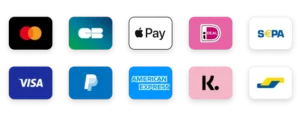Palvelumme on yhteensopiva minkä tahansa sovelluksen kanssa, ja tässä ovat suositellut sovellukset
- sovellus: Smarters PRO IPTV -sovellus
Vaihe 1: Avaa Google Play Kauppa
Vaihe 2: Etsi ”IPTV Smarters PRO” tai Smarters player lite ja asenna se:

Vaihe 3: Avaa IPTV Smarters PRO ja napsauta ”Kirjaudu sisään Xtream Codes API: lla”.

Vaihe 4: Anna Xtream-yhteystietosiValitse ensimmäisessä kentässä luettelosi nimi (se voi olla mikä tahansa nimi), kirjoita sitten käyttäjänimesi, salasanasi ja antamamme URL-osoite ja napsauta LISÄÄ KÄYTTÄJÄ.

Vaihe 5: Kanavien lataus ja tilausvideotarjous alkavat noin 10 sekunnin kuluttua, sitten yhteys muodostetaan ja näet tämän sivun.

- Sovellus: IBO Player -sovellus
Vaihe 1: Siirry Samsung- tai LG Smart TV -sovelluskauppaan ja etsi ”IBO Player” -sovellus. Jos sovellus ei näy päänäytössä, sinun on ehkä etsittävä sitä kohdasta ”Kaikki sovellukset” tai ”Päivitykset”. Jos et vieläkään löydä sitä, ota meihin yhteyttä.
Vaihe 2: Käynnistä ”IBO Player” ja huomaa näytöllä näkyvät ”Device ID” ja ”Device Key”.

Vaihe 3: Siirry kohtaan
ja kirjoita vaiheessa 1 muistiin merkitsemäsi laitetunnus ja laiteavain ja valitse sitten Kirjaudu sisään.

Vaihe 4: Napsauta (Lisää XC-soittolista) -painiketta ja kirjoita Xtream-yhteystietosi (tarkista nämä tiedot sähköpostistasi). Anna käyttäjätunnus, salasana ja isäntä (Xtream-yhteyspalvelimen URL). Klikkaa Rekisteröidy

Vaihe 5: Palaa sitten IBO Player -sovellukseen ja valitse Päivitä ladata soittolistat uudelleen, sitten soittolistan nimen pitäisi näkyä
Kuinka asentaa IPTV Smarters Pro Fire TV Stickiin
Vie hiiri laitteen aloitusnäytön Haku-vaihtoehdon päälle.
Vaihe 1: Ensin asennamme App Downloaderin.
Tämä sovellus auttaa sinua lataamaan IPTV Smarterin FireStickille (koska selainpohjaiset lataukset eivät ole sallittuja).
Vaihe 2: Napsauta FireStickin aloitusnäytössä Etsi > Etsi

Vaihe 3: Kirjoita sovelluksen nimi (eli Downloader).
Napsauta Downloader-vaihtoehtoa, kun se näkyy hakutuloksissa.
Valitse Downloader-kuvake seuraavassa näytössä ja lataa ja asenna sovellus.

Vaihe 4: Kun olet asentanut Downloader-sovelluksen, palaa FireStick-aloitusnäyttöön
Napsauta valikkoriviltä Asetukset

Vaihe 5: Valitse Asetuksissa My Fire TV

Vaihe 6: Kun kaikki seuraavat vaihtoehdot näkyvät seuraavassa näytössä, napsauta Downloader Options

Vaihe 7: Napsauta Asenna tuntemattomista sovelluksista

Vaihe 8: Napsauta Downloader muuttaaksesi tilaksi ON.

Olet nyt määrittänyt FireStick-asetukset sallimaan Smarters IPTV: n ja muiden kolmannen osapuolen sovellusten asentamisen. Noudata seuraavia ohjeita:
Vaihe 9: Voit nyt avata Downloader-sovelluksenKun käynnistät tämän sovelluksen ensimmäisen kerran, näyttöön tulee sarja kehotteita. Ohita ne, kunnes näet seuraavan näytön
Tässä näytössä sinun on napsautettava oikealla olevaa URL-tekstiruutua (varmista, että ”Koti” -vaihtoehto on valittu vasemmasta valikosta), jossa lukee ”http://”.

Vaihe 10: Kirjoita tähän ikkunaan seuraava polku:
Klikkaa GO
Vaihe 11: Odota minuutti tai kaksi, kunnes IPTV Smarter latautuu FireStick-laitteellesi.

Vaihe 12: Kun lataus on valmis, Downloader-sovellus suorittaa APK-tiedoston ja aloittaa asennuksen.
Klikkaa Asenna

Vaihe 13: Odota, että asennus on valmis.
Vaihe 14: Asennus päättyy viestiin, jossa sanotaan, että sovellus on asennettu.
Voit nyt napsauttaa AVOIN ja aloittaa IPTV Smartersin käytön.
Suosittelen valitsemaan VALMIS, jotta voit ensin poistaa APK-tiedoston ja säästää tilaa FireStick-tallennustilassasi.

Vaihe 15: Kun napsautat VALMIS yllä, palaat Downloader-käyttöliittymään.
Klikkaa Poista

Upea! Sinulla on nyt IPTV Smarters -sovellus FireStickissä.
Vaihe 16: Käynnistä IPTV Smarters Firestickillä joko siirtymällä ”Sovelluksesi ja kanavasi” -osioon tai pitämällä Koti-painiketta painettuna ja valitsemalla sitten Sovellukset seuraavassa näytössä.

Vaihe 17: Vieritä alas ja näet sovelluksen näytön alareunassa, käynnistä se painamalla valintapainiketta.

Vaihe 18: Kun käynnistät ohjelman ensimmäistä kertaa, sinua pyydetään hyväksymään käyttöehdot. Napsauta vain ”Hyväksy” -painiketta.

Vaihe 19: Kun tämä on tehty, sinua pyydetään lisäämään käyttäjä, jotta voit tehdä sen napsauttamalla Lisää käyttäjä -painiketta.

Vaihe 20: Seuraavassa näytössä näet useita vaihtoehtoja yhteyden muodostamiseksi Smarters Prohon. Sinun on nyt valittava yhteyden muodostaminen Xtreme Codes API:n kautta, koska se on nopein tapa.

Vaihe 21: Tämän jälkeen huomaat, että näkyviin tulee useita kenttiä, jotka sinun on täytettävä seuraavasti:
Mikä tahansa nimi: Anna käyttäjänimesi.
Käyttäjänimi: Anna palveluntarjoajan antama käyttäjänimi.
Salasana: Tämän tarjoaa myös IPTV-palveluntarjoaja.
URL: Kopioi vain portaalin URL-osoite palveluntarjoajalta ja liitä se tähän.
Vaihe 22: Kun olet täyttänyt kaikki kentät, napsauta Lisää käyttäjä -painiketta ja uusi profiili luodaan.

Vaihe 23: Sen jälkeen löydät käyttäjän näytöltäsi, joten napsauta luomaasi käyttäjää.

Vaihe 24: Seuraavassa näytössä lukee Lataa suorat kanavat, elokuvat ja TV-sarjat, joten odota hetki, kunnes se on valmis.

Vaihe 25: Kun lataus on valmis, näkyviin tulee yksinkertainen käyttöliittymä, jossa on vaihtoehtoja suorille kanaville, elokuville ja TV-sarjoille ja muulle. Sinun tarvitsee vain valita yksi näistä vaihtoehdoista ja kyseisessä luokassa saatavilla oleva sisältö näytetään.
- Sovellus: Smarters Player Lite
Kuinka määrittää IPTV Apple / IOS: ssä Smarters Player Lite -sovelluksella
Vaihe 1: Lataa ensin Smarters Player Lite -sovellus Apple Storesta tämän URL-osoitteen kautta:
tai voit etsiä sitä App Storesta
asenna sovellus iOS-laitteellesi.
Vaihe 2: Kun olet ladannut, avaa sovellus ja anna todennustiedot.

Vaihe 3: Anna rekisteröitymisen yhteydessä saamasi todennustiedot.
Napsauta nyt ”Lisää käyttäjä” siirtyäksesi seuraavaan osioon.
Vaihe 4: Odota muutama sekunti.
Vaihe 5: Napsauta nyt ”Live TV” -kuvaketta, joka on merkitty kuvassa punaisella nuolella.

Vaihe 6: Valitse nyt kanavaryhmä, jota haluat katsella, ja siirry seuraavaan osioon.
Vaihe 7: Napsauta kanavan nimeä ja kaksoisnapsauta pientä näyttöä asettaaksesi sen koko näyttöön viimeisenä vaiheena.
Vaihe 8: EPG: n lisäämiseksi sinun ei tarvitse lisätä EPG-URL-osoitetta, napsauta vain ”Asenna EPG”…
Valmis
- sovellus: GSE Smart IPTV
GSE Smart IPTV -sovellus on saatavana iPhonelle, iPadille, tvOS: lle ja Mac OS X: lle. Voit ladata sen App Storesta.
Lataa iOS-laitteille :
Vaihe 1: Siirry XTREAM CODES API -sovellukseen

Vaihe 2: Paina + -symbolia lisätäksesi uuden luettelon XTREAM-koodeista.

Vaihe 3: Kirjoita Xtream-tietokannan tiedotValitse ensimmäisessä kentässä luettelosi nimi (se voi olla mitä haluat) ja kirjoita sitten käyttäjänimesi, salasanasi ja antamamme URL-osoite. Ota automaattinen EPG-päivitys käyttöön ja napsauta KIRJAUDU.

Vaihe 4: Kirjoita luotu luettelo ja katsele elokuvia ja suoria TV-kanavia.

Kuinka voin asentaa IPTV: n Androidiin?
Palvelumme on yhteensopiva minkä tahansa sovelluksen kanssa ja nämä ovat suositeltavia sovelluksia
IPTV Smarters PRO -sovellus
Vaihe 1: Avaa Google Play Kauppa
Vaihe 2: Etsi ”IPTV Smarters PRO” tai Smarters player lite ja asenna se:

Vaihe 3: Avaa IPTV Smarters PRO ja napsauta ”Kirjaudu sisään Xtream Codes API: lla”.

Vaihe 4: Syötä Xtream-yhteystietosiValitse ensimmäiseen kenttään luettelosi nimi (se voi olla mitä haluat), kirjoita sitten käyttäjänimesi, salasanasi ja antamamme URL-osoite ja napsauta LISÄÄ KÄYTTÄJÄ. (ADD USER.)

Vaihe 5: Kanavat ja tilausvideo alkavat ladata noin 10 sekunnin kuluttua, sitten yhteys muodostetaan ja näet tämän sivun.

IPTV-määritysopas MAG-laitteille
Tämä opas opastaa sinut Magin asennuksen yksinkertaisten ja tehokkaiden vaiheiden läpi (250/254/256…). Vaihe 1: Kun ruutu latautuu, portaalin päänäyttö tulee näkyviin. Napsauta sitten ”Asetukset” ja paina kaukosäätimen ”SETUP/SET” -painiketta.

Vaihe 2: Paina sitten ”Järjestelmäasetukset” ja napsauta ”Palvelin”.

Vaihe 3: Napsauta ”Palvelin”.

Vaihe 4: Valitse ”Portaalit” -vaihtoehto ja paina sitä.

Vaihe 5: Kirjoita portaalin nimi Portaalin 1 nimi -riville ja portaalin URL-osoite Portaalin 1 URL-osoite -riville.

Aktivoidaksesi IPTV-tilauksemme MAG-laatikossasi, sinun on lähetettävä meille tilauksesi mukana MAC-osoite, joka on laatikon takana olevassa tarrassa. Aktivointi tapahtuu täysin etänä, heti aktivoinnin jälkeen lähetämme sinulle URL-linkin, joka sinun on syötettävä PORTAALIISI alla olevan kuvan mukaisesti:
Vaihe 6: Kun olet valmis, valitse ja napsauta ”OK” tallentaaksesi muutokset.
Vaihe 7: Kun olet tallentanut asetukset, napsauta kaukosäätimen ”EXIT”.
Vaihe 8: Sitten sinun on käynnistettävä ruutu uudelleen. Valitse ”OK” -vaihtoehto ottaaksesi muutokset käyttöön.
- Sovellus: IPTV Smarters pro
Kuinka asentaa IPTV Smarters Pro Windowsiin?
Vaihe 1: Siirry hakukoneeseen ja kirjoita ”IPTV Smarters Pro”.
Vaihe 2: Avaa sitten verkkosivusto.
iptvsmarters
Vaihe 3: Valitse valikosta Lataukset

Vaihe 4: Lataa IPTV Smarters Pron uusi versio.

Vaihe 5: Kun tiedosto on latautunut, napsauta suoritettavaa tiedostoa.
Vaihe 6: Windows pyytää lupaa avata tämä tiedosto. Valitse ”Kyllä”.
Vaihe 7: Tiedosto aloittaa nyt asennuksen. Tämän pitäisi kestää yhdestä kahteen minuuttia.
Vaihe 8: Kun asennus on valmis, käynnistä IPTV Smarters -ohjelma. Napsauta Lisää uusi käyttäjä ja valitse Yhdistä Xtream Codes API:lla. Lisää IPTV-palvelusi kirjautumistiedot (käyttäjätunnus, salasana ja portaalin URL-osoite).
Vaihe 9: Olet nyt valmis katsomaan sisältöä IPTV Smarters Prossa!
- sovellus: IPTV-soittimeni
Tämä on loistava mediasoitin, jossa on EPG, IPTV-kanavien toistamiseen Windows Phone-, Windwos10- ja Xbox One -laitteilla. Lataa vain M3U-soittolistasi tallennustilasta tai etälähteestä ja olet valmis.
Voit ladata tämän sovelluksen seuraavasta linkistä
:
Microsoft
Vaihe 1: Siirry kohtaan Asetukset
Siirry Asetukset-välilehdelle ja avaa ”Lisää uusi soittolista ja EPG-lähde”.

Vaihe 2: Kirjoita M3u-linkkiKirjoita nimi (esim. Ylilaatikko) Etäkanavaluettelon nimi -kenttään. Kirjoita (liitä) IPTV-palveluntarjoajan tarjoama M3u-linkki Anna etälähteen URL-osoite -kenttään. Paina Lisää etäluettelo

Vaihe 3: Valitse ladattava luetteloPalaa asetuksiin ja valitse kanavanvalintaluettelon valintaruutu.

Vaihe 4: Katso kanavia ja videoita pyynnöstä Palaa nyt Kanavat-välilehteen ja valitse maa, jossa haluat katsella TV-kanavia.

MyTV Online 2 -sovelluksen määrittäminen
MyTV Online 2 on esiasennettu sovellus Formuler-laitteille. MyTV Online -sovellus on saatavana Formuler Z7-, Z8-, Z10- ja vanhemmille malleille sekä Formuler Z Nanolle. Se on Android-sovellus, jota voidaan käyttää sekä Stalker / MAG-järjestelmän että Xtream-koodien kanssa. Määritä Formuler-laite muutamassa vaiheessa.
Portaalin asetuksen määrittäminen
HUOMAUTUS: Jos et ole vielä yhdistänyt laitettasi internetiin, pyydämme sinua tekemään niin. Suosittelemme aina LAN-kaapelin käyttöä, koska sen avulla voit hyödyntää Internetin tehoa täysimääräisesti. Internet-nopeus voi heikentyä, jos olet yhdistänyt laitteen Internet-verkkoon langattomalla yhteydellä. Jos MyTV Online 2 -sovelluksesi ei ole ajan tasalla, pyydämme sinua päivittämään sen ohjelmointivirheiden välttämiseksi.
Vaihe 1: Valitse ”Lisää portaali” MyTV Online 2 -sovelluksessa.
Vaihe 2:
Kirjoita lyhenne / lempinimi ”Portaalin lempinimi” -kenttään, suosittelemme käyttämään nimeämme ”IPTVPrime”.
Vaihe 3:
Kirjoita sitten portaalin URL-osoitteet, jotka lähetetään sinulle osto- tai kokeilupyynnön jälkeen, valitse ”Sisäänkirjautuminen vaaditaan” -ruutu ja kirjoita käyttäjänimen ja salasanan yhdistelmä.
Vaihe 4:
Yhdistä tiliisi napsauttamalla ”YHDISTÄ”.
Vaihe 5:
Nyt laitteesi on ladattava portaali ja siihen liittyvät kanavat, VOD- ja EPG-tiedot. Tämä voi kestää muutaman minuutin, joten ole kärsivällinen.
Vaihe 6:
Olet nyt määrittänyt MyTV Online 2 -sovelluksen.
Toivomme, että nautit katsomisesta!
Osa 1: Kehitysvaihtoehtojen ottaminen käyttöön Rokussa
1- Käynnistä Roku-laatikko valitsemalla television HDMI-tulo.
2- Ota Roku-kaukosäädin ja paina seuraavia painikkeita tässä järjestyksessä: Koti-painike x3, Ylänuoli x2, Oikea nuoli x1, Vasen nuoli x1, Oikea nuoli x1, Vasen nuoli x1, Vasen nuoli x1.
3- Jos onnistuu, Kehitysasetukset-valikko ilmestyy Roku TV -ruudulle.
4- Kirjoita muistiin näytöllä näkyvä IP-osoite.
5- Valitse ”Aktivoi ja käynnistä asennusohjelma uudelleen” (jos olet jo tehnyt tämän, voit valita ”Poista käytöstä”).
6- Lue kehitystyökalujen lisenssisopimus ja valitse ”Hyväksyn”.
7- Luo salasana verkkopalvelimelle näkyviin tulevalla näppäimistöllä. Tarvitset tätä salasanaa myöhemmin.
8- Valitse ”Aseta salasana ja käynnistä uudelleen”.
Osa 2: Lisää IPTV Smarters -kanava
1- Siirry tietokoneellasi my.roku.com millä tahansa selaimella.
2- Kirjoita Roku-tilisi käyttäjänimi ja salasana ja napsauta sitten ”Lähetä”.
3- Kun olet kirjautunut sisään, valitse ”Hallitse tiliäsi” -osiosta ”Lisää kanava koodilla”.
4- Kirjoita tekstikenttään ”iptvsmarters”. Varmista, että kirjoitat tekstin täsmälleen kuvan osoittamalla tavalla.
5- Valitse ”Lisää kanava” lisätäksesi sen Rokuun.
6- Napsauta ”OK”, kun varoitusviesti tulee näkyviin.
7- Valitse seuraavassa ponnahdusikkunassa ”Kyllä, lisää kanava”.
Osa 3: Lataa IPTV Smarters -paketti tietokoneellesi
Nyt on aika ladata IPTV Smarters -tiedosto tietokoneellesi.
1- Siirry tähän linkkiin tietokoneellasi ja latauksen pitäisi alkaa automaattisesti: https://www.whmcssmarters.com/clients/dl.php?type=d&id=108
Huomautus: FireStickTricks.com ei isännöi tai jaa tätä APK: ta. Linkki vie sinut sivulle, jossa sitä isännöidään.
2- Tallenna IPTV Smarters -paketti helposti saatavilla olevaan paikkaan tietokoneellasi (sinun on käytettävä tätä sijaintia hetkessä). Tallennan sen työpöydälleni.
Osa 4: Asenna IPTV Smarters Rokuun
1- Avaa tietokoneellasi mikä tahansa selain. Kirjoita osoiteriville aiemmin muistiin kirjoittamasi Rokun IP-osoite.
2- Yhteysikkuna tulee näkyviin. Kirjoita käyttäjänimeksi ”rokudev”. Anna salasanaksi aiemmin luomasi verkkopalvelimen salasana. Napsauta lopuksi ”Yhdistä”.
3- Napsauta seuraavalla sivulla ”Lataa”.
4- Siirry kohtaan, josta latasit IPTV Smarters -paketin (minulle se oli työpöydälläni). Valitse ladattu kansio ja napsauta ”Avaa”.
5- Napsauta ”Asenna”, kun tiedosto on ladattu.
6- Jos näet tämän näytön, olet valmis!
7- Palaa Roku-laitteeseesi ja IPTV Smarters on saatavilla televisiossasi.
8- Kirjaudu vain sisään IPTV Smarters -tiedoillasi ja olet valmis!
Sedan 2010 har IPTV Nordic varit den ledande leverantören av nordisk underhållning och erbjuder oöverträffad tillgång till livekanaler, filmer och serier. Med över 1 000 000 nöjda kunder är vi en global ledare inom streaming av nordiskt innehåll, vilket gör oss till det självklara valet för tittare som söker det bästa inom television.
Användbara länkar
IPTV Nordic © Copyright – 2024